Trong Bitrix24, bạn có thể cài đặt định hình đánh giá chất lượng cho từng Open Channels.
Tuỳ chọn đánh giá chất lượng chỉ khả dụng cho những khách hàng đăng ký gói Bitrix24 Start +, CRM +, Strandard hoặc Professonal.
Hiệu suất đại lý có thể được đánh giá bởi khách hàng và người dám sát.
Xếp hạng của khách hàng
Kích hoạt tùy chọn Ask a client to rate agent performance khi cài đặt định hình một kênh (Contact center > Chọn mạng xã hội/ trình nhắn tin >chọn Kênh > chọn Configure > Quality Assessment).
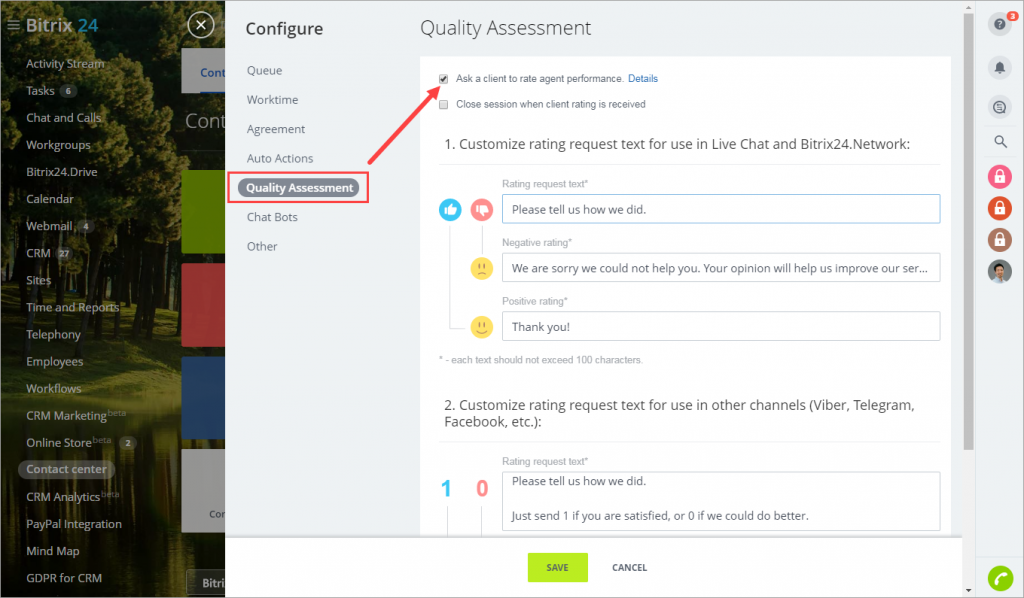
Có hai loại yêu cầu xếp hạng:
- Graphic loại yêu cầu xếp hạng được sử dụng trong LiveChat hoặc Bitrix24.Network.
- Text loại yêu cầu đánh giá được sử dụng trong các kênh truyền thông.
Sau khi khách hàng đánh giá cuộc trò chuyện với nhân viên của bạn, nhân viên này sẽ được thông báo:
.png)
Nếu bạn không muốn nhận thông báo, bạn có thể tắt chúng trong cài đặt thông báo (Configure notifications > Advanced mode > Open channels > Client rating notification).
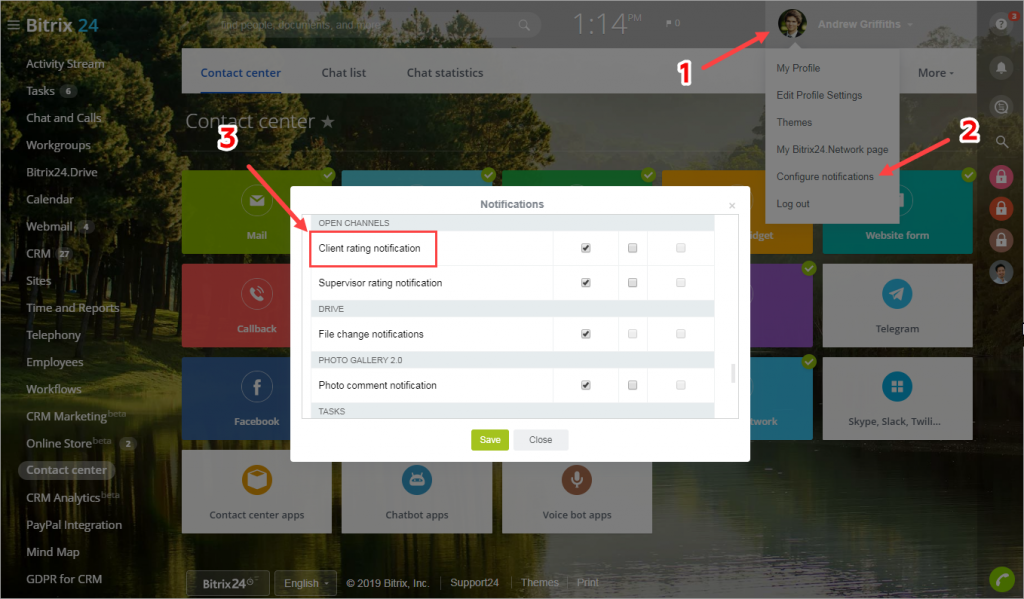
Bạn có thể xem được xếp hạng của khách hàng trong phần Contact center > Chat list
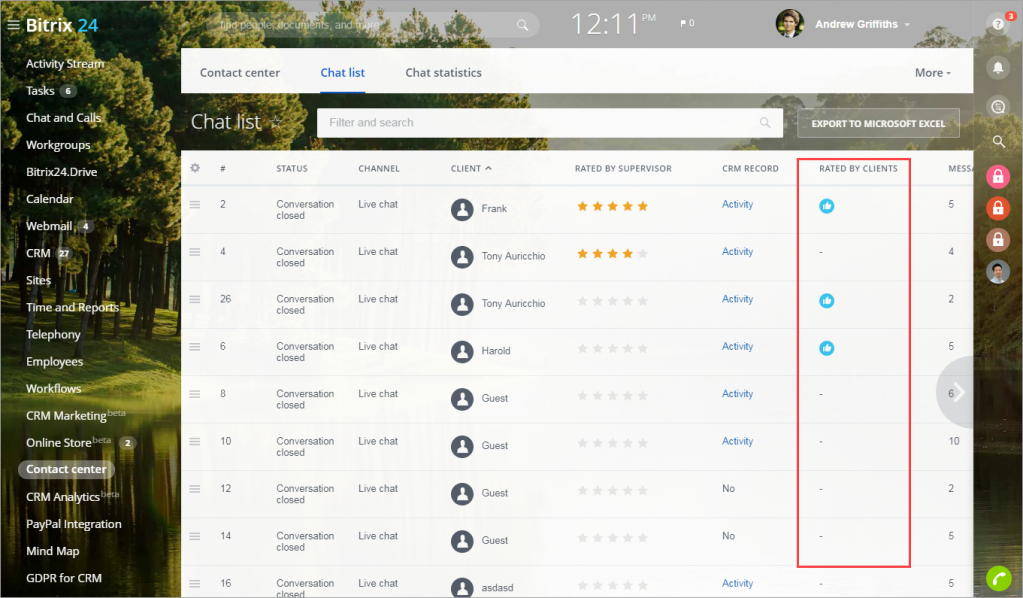
Xếp hạng bởi người giám sát
Người giám sát cũng có thể đánh giá cuộc hội thoại . Đánh giá này có thể được xem trong phần Contact center > Chat list
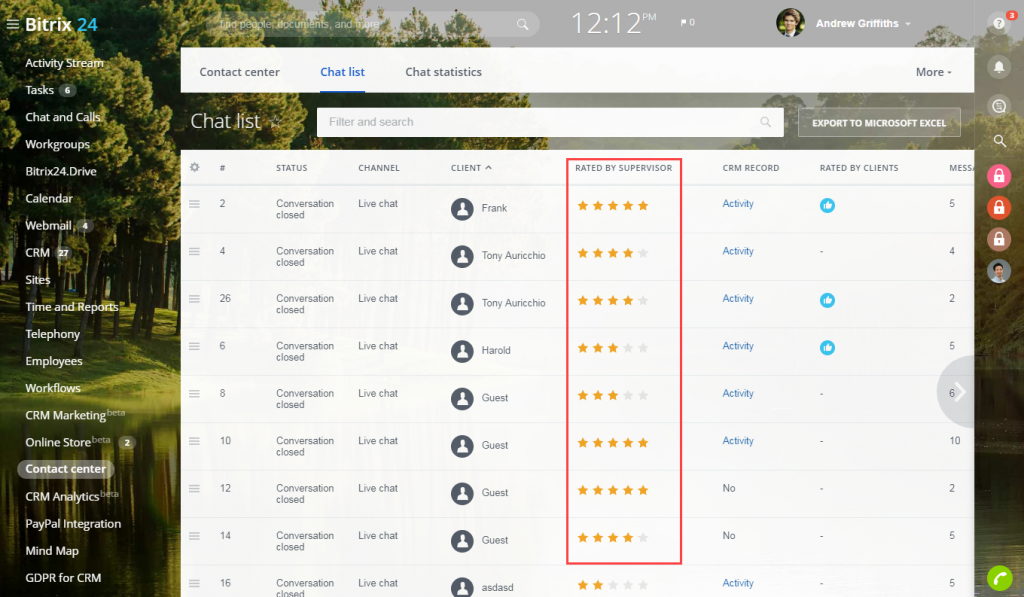
Người giám sát có thể đánh giá cuộc hội thoại này theo ba cách.
- Đánh giá trực tiếp trong Chat list
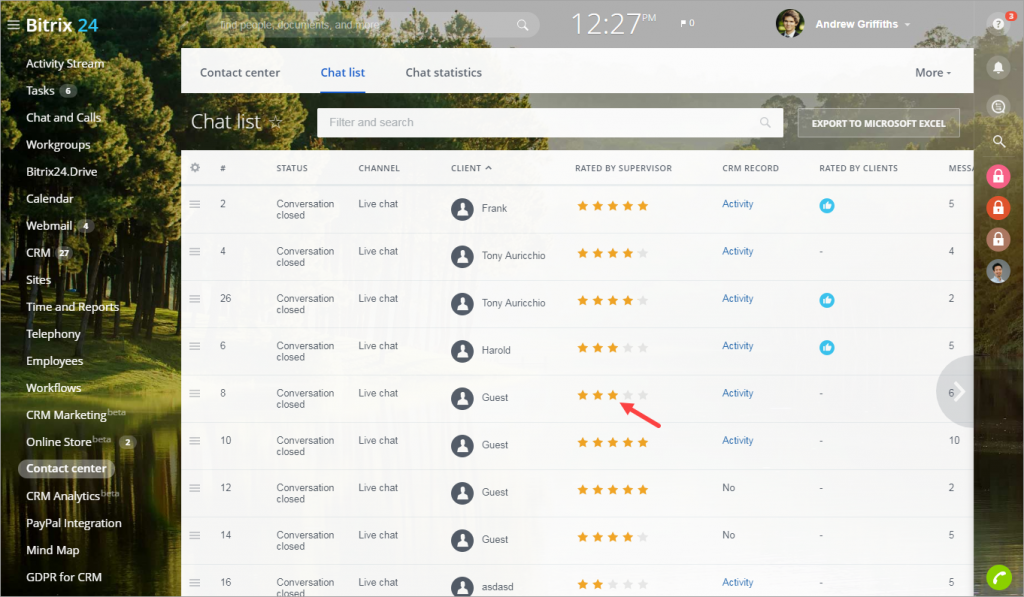
Hình 6: Đánh giá trực tiếp trong Chat list - Đánh giá trong lịch sử của tin nhắn
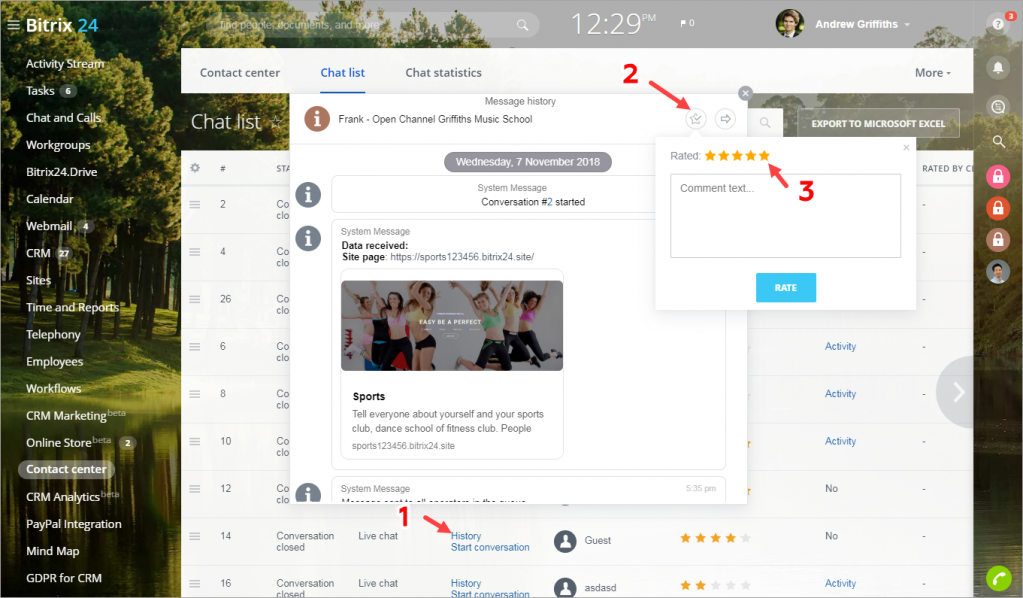
Hình 7: Đánh giá trong lịch sử của tin nhắn - Đánh giá trong cửa số trò chuyện
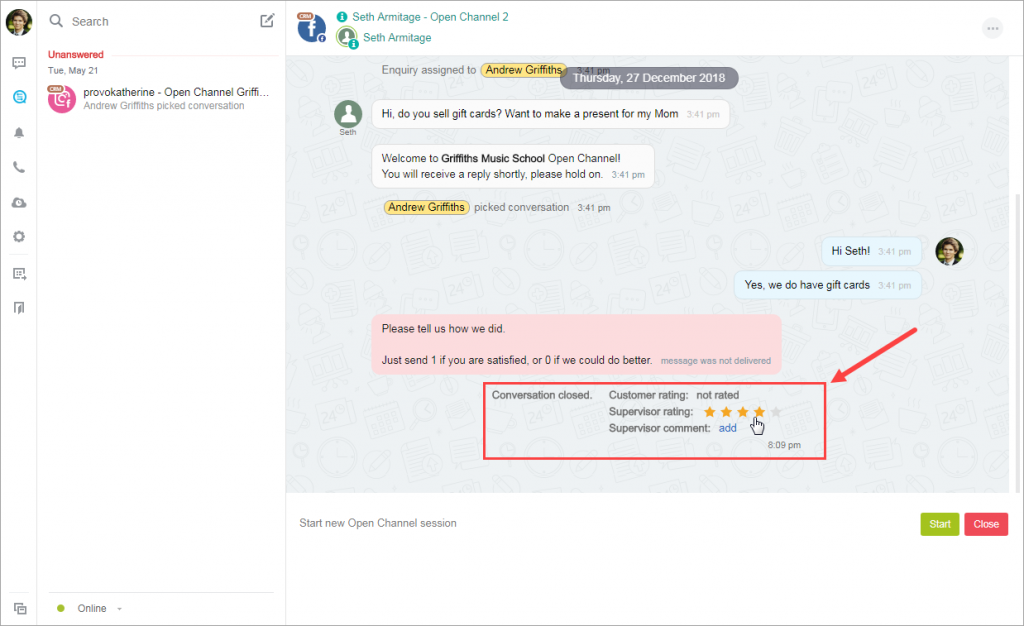
Hình 8: Đánh giá trong cửa số trò chuyện


